Najlepsze aplikacje do klonowania aplikacji na iPhonea w celu uruchomienia wielu kont | Nie jest wymagany jailbreak

Dowiedz się, jak sklonować aplikacje na iPhone
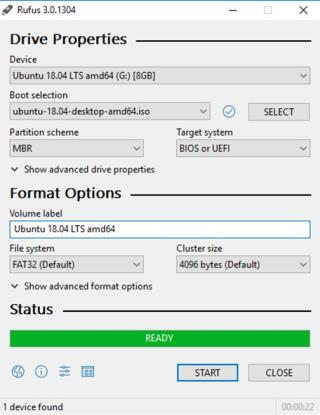
Jeśli uważasz, że Twój system Windows 11 działa lub rzeczy nie są tak płynne, jak podczas pierwszej instalacji, możesz to naprawić, ponownie instalując system Windows 11. Ten proces pomaga przywrócić brakujące i uszkodzone pliki systemowe i sprawia, że system operacyjny tak świeże jak zawsze. Jednak proces ponownej instalacji systemu Windows 11 nie jest bułką z masłem i wymaga od użytkownika przebrnięcia przez ogromną pulę ustawień i opcji, które należy skonfigurować. Istnieją różne metody ponownej instalacji systemu Windows 11 i wyjaśniliśmy je wszystkie, pozostawiając tobie wybór preferowanej metody.
Jak ponownie zainstalować system Windows 11?
Spis treści
Metoda 1: Użyj rozruchowego USB, aby ponownie zainstalować system Windows 11
Od wersji Windows 7 , rozruchowa metoda USB jest najbardziej preferowana do ponownej instalacji systemu operacyjnego Windows. Jest to łatwa metoda i może być przetworzona przez każdego, pod warunkiem, że postępujesz zgodnie z instrukcjami podanymi poniżej do dokładnego słowa. Jest kilka rzeczy, których potrzebujesz wcześniej:
Po spełnieniu wymagań wstępnych możesz rozpocząć proces ponownej instalacji systemu Windows 11 na komputerze w dwóch głównych krokach.
Utwórz dysk startowy systemu Windows 11
Aby utworzyć dysk startowy , potrzebujesz systemu Windows 11 ISO i narzędzia innej firmy o nazwie RUFUS. Jest to narzędzie bezpłatne i całkowicie bezpieczne. Oto kroki:
Krok 1: Wejdź na stronę Rufusa i pobierz aplikację.
Krok 2: Pobrany plik jest wykonywalny i nie trzeba go instalować. Kliknij dwukrotnie plik, aby uruchomić aplikację.
Krok 3: Teraz podłącz dysk USB do portu USB i pamiętaj, że cała obecna zawartość zostanie usunięta po zakończeniu tego procesu.
Krok 4: Wybierz napęd USB, który chcesz sformatować w sekcji urządzeń.
Krok 5: Teraz kliknij menu rozwijane w sekcji Wybór rozruchu, a następnie kliknij opcję Dysk lub obraz ISO. Kliknij przycisk Wybierz i wybierz Windows 11 ISO z folderu, w którym go zapisałeś.
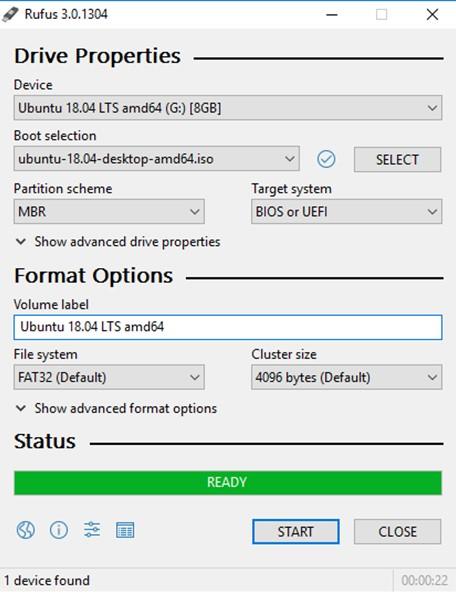
Krok 6: Idąc dalej, kliknij menu rozwijane w sekcji Opcje obrazu i wybierz opcję Standardowa instalacja systemu Windows.
Krok 7: Wybierz GPT w schemacie partycji, jeśli komputer, na którym chcesz ponownie zainstalować, jest w trybie UEFI BIOS. W przeciwnym razie, jeśli na twoim komputerze działa Legacy BIOS, musisz wybrać MBR w schemacie partycji.
Krok 8: Kliknij przycisk Start, a jeśli pojawi się monit o ostrzeżenie, kliknij OK.
Ten proces tworzenia dysku startowego systemu Windows 11 jest czasochłonny. Będziesz cierpliwie czekać i upewnić się, że nie ma przerw w trakcie tego procesu.
Zainstaluj ponownie system Windows 11 na swoim komputerze
Uzbrojeni w bootowalny pendrive USB, możemy teraz ponownie zainstalować system Windows 11 na komputerze, wykonując następujące czynności:
Krok 1: Wyłącz komputer i włącz go ponownie, a następnie szybko naciśnij odpowiedni klawisz, aby przejść do trybu BIOS . W większości komputerów jest to F12. Niech ekran BIOS załaduje się całkowicie.
Krok 2: Przejdź do opcji Boot Menu i upewnij się, że wybrałeś opcję USB Storage Device. Naciśnij klawisz Enter, aby potwierdzić wybór.
Krok 3: Upewnij się, że pendrive USB jest podłączony do komputera i poczekaj na ponowne uruchomienie komputera. Wyświetlenie ekranu konfiguracji systemu Windows może zająć trochę czasu.
Krok 4: Wybierz język, format czasu i układ klawiatury na ekranie konfiguracji za pomocą menu rozwijanego i kliknij przycisk Dalej.
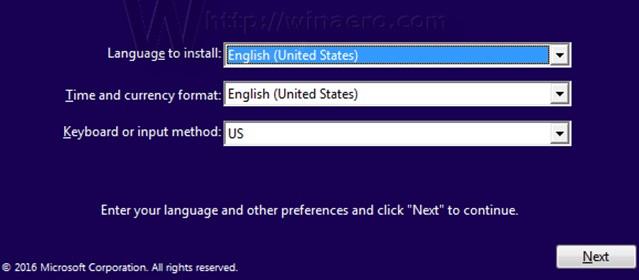
Krok 5: Teraz kliknij przycisk Zainstaluj teraz i wybierz opcję „Nie mam klucza produktu”.

Krok 6: Wybierz wersję systemu Windows 11, którą chcesz zainstalować, i kliknij Dalej.
Krok 7: Otrzymasz teraz umowę EULA od firmy Microsoft, którą możesz przeczytać i kliknąć pole wyboru oznaczone jako „Akceptuję postanowienia licencyjne”, a następnie kliknąć przycisk Dalej.
Krok 8: Teraz nadchodzi ważny krok, w którym musisz wybrać rodzaj instalacji.
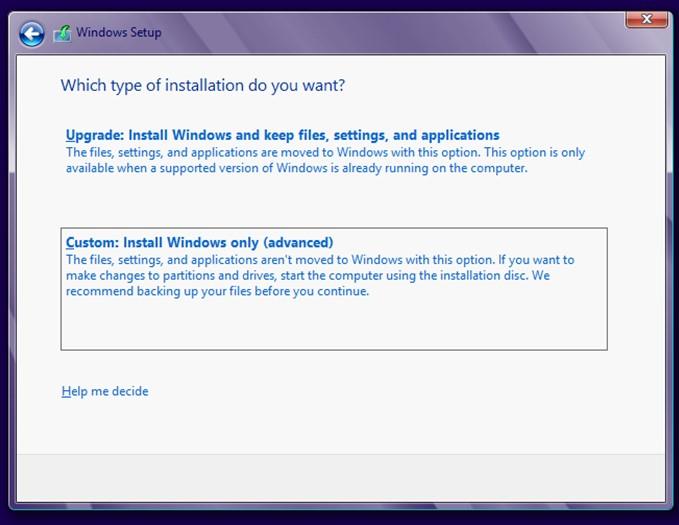
Uaktualnienie: Zainstaluj system Windows i zachowaj pliki, ustawienia i aplikacje
Ta opcja umożliwia użytkownikom ponowną instalację systemu Windows 11 bez wpływu na ich pliki, ustawienia i aplikacje. Innymi słowy, nie poczujesz różnicy po zakończeniu procesu ponownej instalacji systemu Windows 11. Ale wszelkie problemy z systemem operacyjnym zostaną naprawione.
Niestandardowe: Zainstaluj tylko system Windows (zaawansowane)
Ta opcja umożliwia użytkownikom wykonanie czystej instalacji systemu Windows 11, co oznacza utratę wszystkich plików, ustawień i aplikacji.
Wybór między aktualizacją a niestandardowym zależy od twoich wymagań.
Krok 9: Wybierz partycję dysku twardego, na której chcesz ponownie zainstalować system Windows 11, i kliknij przycisk Dalej. Jeśli pojawi się monit, przeczytaj wiadomość i kliknij OK.
Krok 10: Proces ponownej instalacji systemu Windows 11 na komputerze może teraz przebiegać bez interwencji człowieka. Usiądź wygodnie i zrelaksuj się przy filiżance kawy, podczas gdy automatyczna konfiguracja skopiuje wymagane pliki, zainstaluje system operacyjny i kilka razy ponownie uruchomi komputer.
Metoda 2: Użyj ustawień, aby ponownie zainstalować system Windows 11
Jeśli nie masz przy sobie dysku USB, istnieje inna opcja ponownej instalacji systemu Windows 11 na komputerze. Chociaż metoda Bootable USB jest najbardziej zalecana, ponieważ pobierasz nową kopię ISO systemu Windows 11 i tworzysz dysk. Oto kroki, aby użyć Ustawień, aby ponownie zainstalować system Windows 11 na komputerze:
Krok 1: Naciśnij Windows + I, aby otworzyć okno Ustawienia.
Krok 2: Kliknij System w prawym panelu okna Ustawienia.
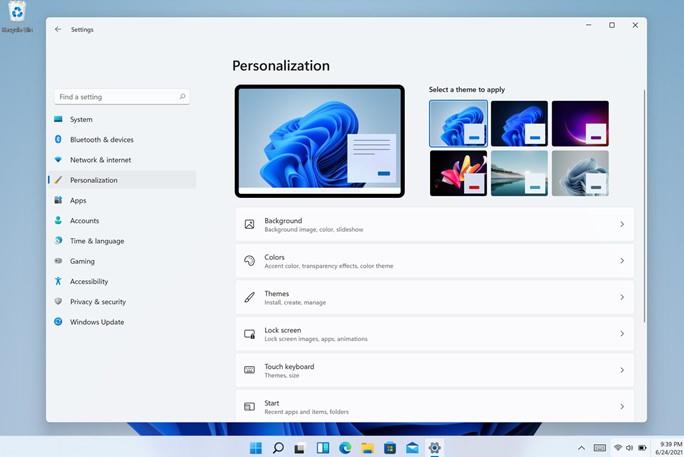
Krok 3: Przewiń w dół, aż znajdziesz opcję odzyskiwania i kliknij ją.
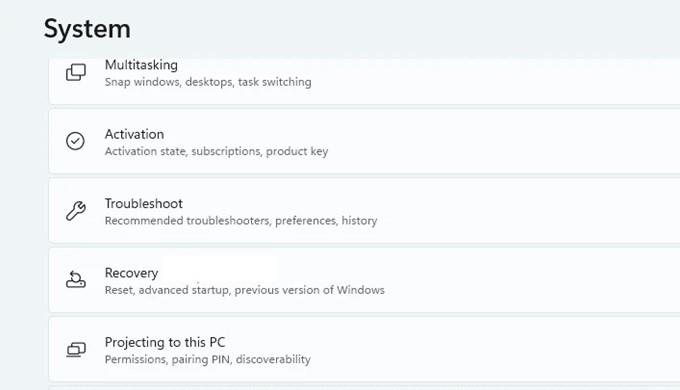
Krok 4: Teraz kliknij opcję oznaczoną jako Resetuj komputer, a otworzy się nowe okno.
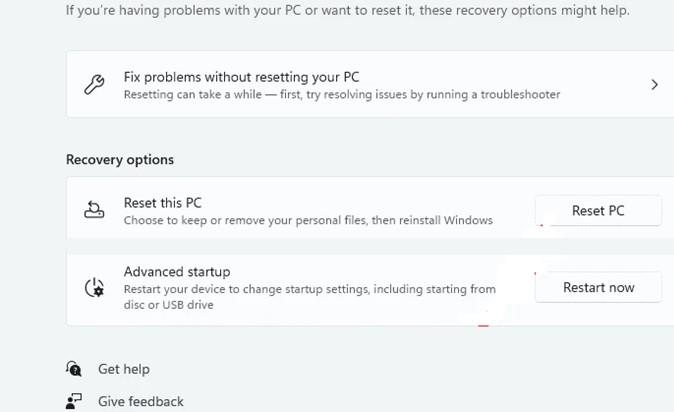
Krok 5: To okno przedstawi dwie opcje i możesz wybrać zgodnie z twoim planem i dlaczego chciałeś ponownie zainstalować system Windows 11 w pierwszej kolejności.
Zachowaj moje pliki : ta opcja usunie wszystkie aplikacje i ustawienia, ale zachowa Twoje pliki.
Usuń wszystko : ta opcja pomaga użytkownikom wykonać czystą instalację na komputerze.
Krok 6: Na następnym ekranie zostaniesz poproszony o wybranie między instalacją w chmurze a ponowną instalacją lokalną.
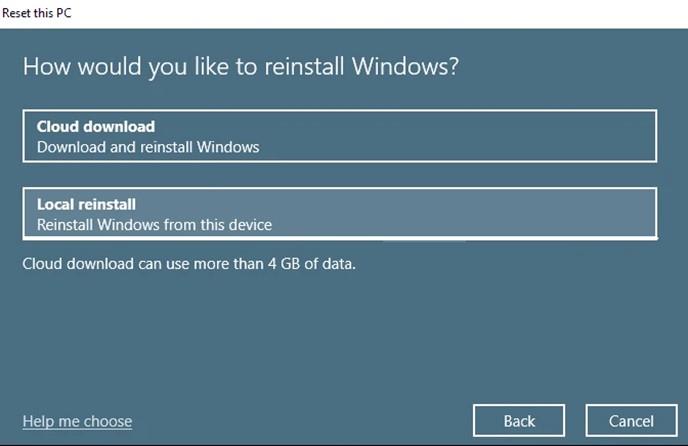
Instalacja w chmurze : pobierz nową kopię systemu operacyjnego Windows 11 z serwerów Microsoft i zainstaluj.
Ponowna instalacja lokalna: Ta opcja spowoduje ponowną instalację systemu Windows 11 z plików systemu operacyjnego znajdujących się w tym systemie.
Uwaga : opcja Cloud jest bardziej preferowana niż ponowna instalacja lokalna, ponieważ świeża i zaktualizowana kopia systemu operacyjnego Windows jest lepsza niż ponowna instalacja tego samego systemu operacyjnego w systemie, który może być uszkodzony. Jednak instalacja w chmurze zużyje do pobrania ponad 4 GB danych internetowych.
Krok 7: Następnym krokiem jest potwierdzenie poprzednich wyborów. Kliknij Dalej, jeśli nie chcesz wprowadzać zmian, lub Zmień ustawienia, jeśli chcesz zmienić wstępnie wybrane opcje.
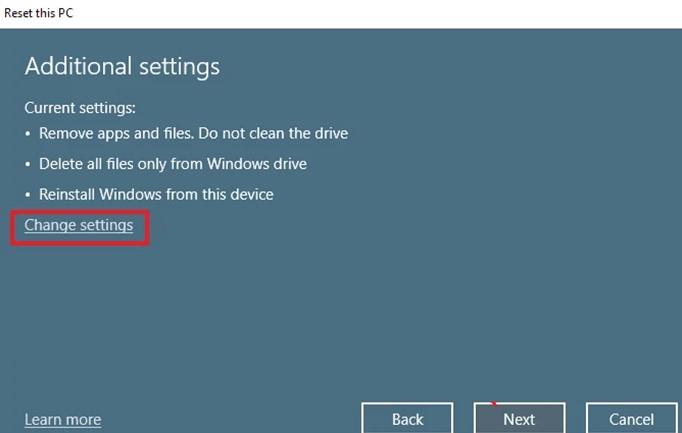
Krok 8: Ostatnim krokiem jest kliknięcie przycisku Reset.
Krok 9: Poczekaj, aż proces się zakończy, a system może ponownie uruchomić się więcej niż raz.
Metoda 3: Użyj trybu odzyskiwania, aby ponownie zainstalować system Windows 11
W przypadku użytkowników, którzy nie mogą zalogować się do urządzenia, można przejść do trybu odzyskiwania i ponownie zainstalować system Windows 11. Jest to również prosty proces, który można wykonać, wykonując następujące kroki:
Krok 1: Na ekranie logowania kliknij przycisk zasilania znajdujący się w prawym dolnym rogu i wybierz Uruchom ponownie z wymienionych opcji. Przytrzymaj klawisz Shift na klawiaturze i trzymaj go, aż system Windows uruchomi się ponownie w środowisku odzyskiwania.
Krok 2: Po przejściu do WinRE kliknij opcję Rozwiązywanie problemów. Możesz użyć klawiszy strzałek i klawisza Enter, jeśli mysz nie działa.
Krok 3: Następnie kliknij opcję Resetuj ten komputer.
Krok 4: Otrzymasz dwie opcje do wyboru.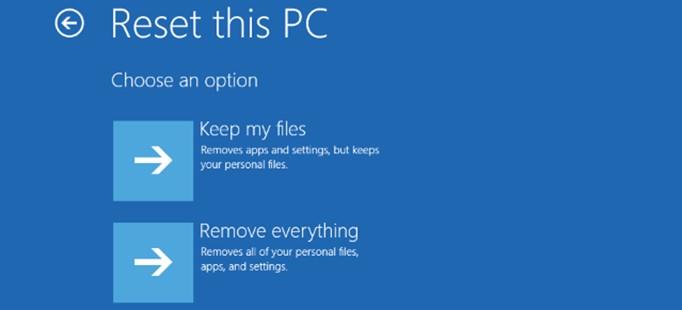
Zachowaj moje pliki: ta opcja usunie wszystkie aplikacje i ustawienia, ale zachowa Twoje pliki.
Usuń wszystko : ta opcja pomaga użytkownikom wykonać czystą instalację na komputerze.
Krok 5: Następna opcja poprosi użytkownika o wybranie pomiędzy pobieraniem z chmury lub ponowną instalacją lokalną.
Instalacja w chmurze : pobierz nową kopię systemu operacyjnego Windows 11 z serwerów Microsoft i zainstaluj.
Ponowna instalacja lokalna: Ta opcja spowoduje ponowną instalację systemu Windows 11 z plików systemu operacyjnego znajdujących się w tym systemie.
Krok 6: Następna opcja sformatuje dysk i usunie całą zawartość, jeśli wybrałeś opcję Usuń wszystko w kroku 4.
Tylko dysk, na którym jest zainstalowany system Windows . Ta opcja sformatuje dysk Windows (prawdopodobnie C:)
Wszystkie dyski . Ta opcja sformatuje cały dysk twardy.
Krok 7: Kliknij przycisk Reset.
Metoda 4: Użyj pliku ISO, aby ponownie zainstalować system Windows 11
Ostatnią metodą ponownej instalacji systemu Windows 11 jest użycie pliku ISO. Przed przystąpieniem do tego procesu potrzebny będzie plik ISO systemu Windows 11 i komputer z systemem Windows. Oto kroki:
Krok 1: Znajdź plik ISO systemu Windows 11 w swoim magazynie i kliknij go prawym przyciskiem myszy.
Krok 2: Z menu kontekstowego wybierz opcję Zamontuj.
Krok 3: Następnie otwórz ten komputer i zlokalizuj zamontowany dysk, a następnie kliknij go dwukrotnie, aby otworzyć i zlokalizować plik instalacyjny.
Krok 4: Uruchom plik instalacyjny, a otworzy się nowe okno informujące o rozpoczęciu procesu instalacji systemu Windows 11, w którym należy kliknąć przycisk Dalej.
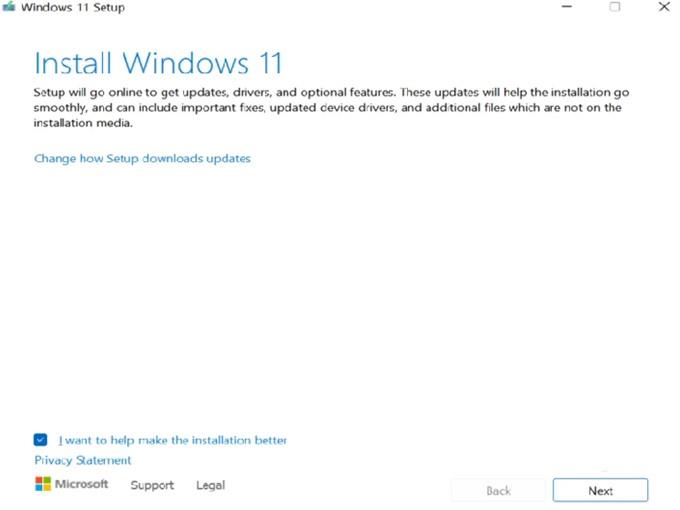
Krok 5: System operacyjny Windows sprawdzi teraz dostępność aktualizacji i ten proces trochę potrwa.
Krok 6: Umowa licencyjna użytkownika końcowego lub EULA zostaną wyświetlone na ekranie, na którym można ją przeczytać i kliknąć przycisk Akceptuj.
Krok 7: Krok sprawdzania aktualizacji może przez jakiś czas powtórzyć nieunikniony krok, a kreator instalacji sam się skonfiguruje.
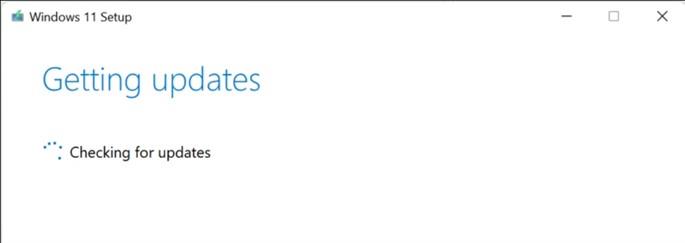
Krok 8: Gdy pojawi się ekran Gotowy do instalacji, otrzymasz opcje przechowywania danych i możliwość ich zmiany.
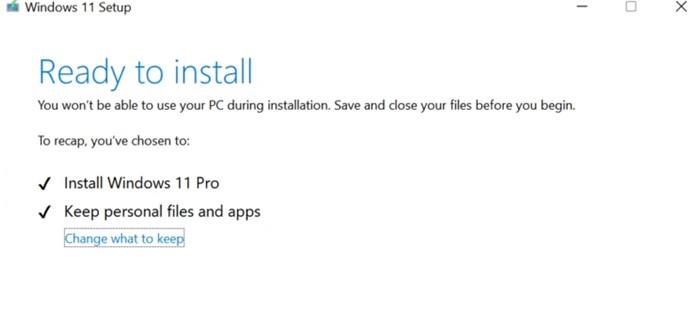
Krok 9: Następny ekran zawiera trzy różne opcje do wyboru.
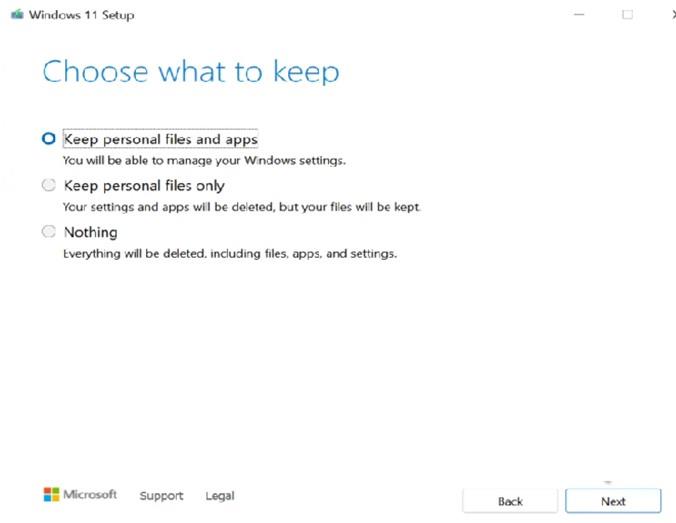
Zachowaj osobiste pliki i aplikacje. Możesz teraz zachować swoje pliki i aplikacje oraz po prostu ponownie zainstalować pliki systemu operacyjnego.
Przechowuj tylko pliki osobiste . Wybranie tej opcji spowoduje usunięcie ustawień i aplikacji, ale zachowa pliki.
Nic. Ta opcja jest opcją czystej instalacji, w której nie otrzymasz żadnych pozostałości starego systemu operacyjnego.
Krok 10: Kliknij przycisk Instaluj, aby rozpocząć proces instalacji, a teraz przejdziesz do pierwszego etapu rozruchu systemu Windows 11.
Pierwsza konfiguracja rozruchu systemu Windows 11
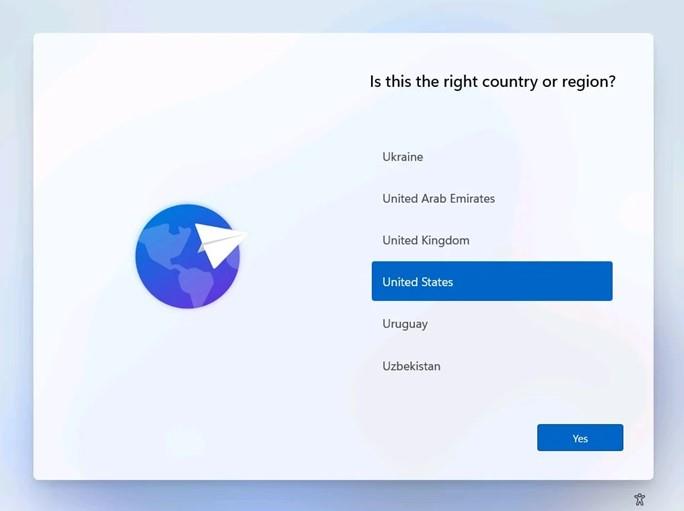
Krok 1: Pierwszy ekran konfiguracji rozruchu systemu Windows 11 to ekran po pierwszym ponownym uruchomieniu, na którym należy skonfigurować wszystkie ustawienia systemu Windows.
Krok 2: Wybierz kraj/region za pomocą klawiszy strzałek na klawiaturze lub użyj myszy, a następnie wybierz przycisk Tak w prawym dolnym rogu.
Krok 3: Teraz wybierz układ klawiatury dla swojego komputera i kliknij przycisk Tak. Możesz dodać drugą klawiaturę teraz lub później w ustawieniach.
Krok 4: Przechodząc dalej, będziesz musiał podłączyć komputer do Wi-Fi, wprowadzając identyfikator SSID, a następnie hasło. Kliknij przycisk Połącz, a następnie kliknij Dalej.
Uwaga: możesz teraz nie łączyć się z Internetem i wybrać opcję „Nie mam Internetu” w dolnej części ekranu.
Krok 5: Wprowadź nazwę swojego komputera, a następnie kliknij przycisk Dalej. Możesz także pominąć tę opcję i wprowadzić nazwę później.
Krok 6: Kolejny zestaw opcji skłania użytkowników do wybrania zamiaru korzystania z urządzenia, wybierając jedną z opcji wymienionych poniżej:
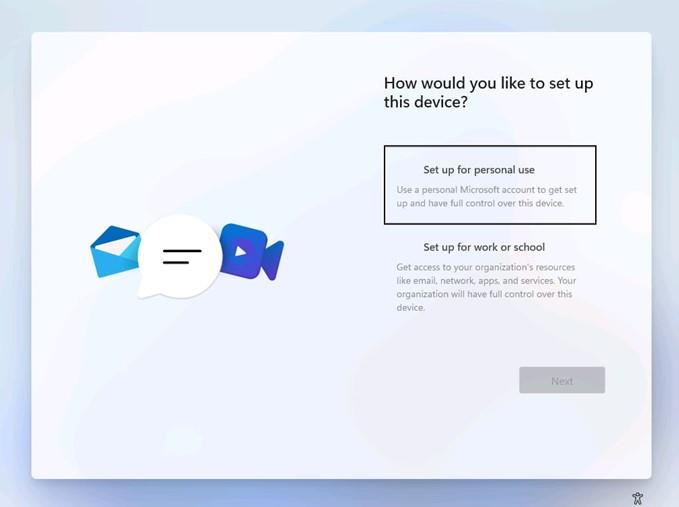
Skonfiguruj do użytku osobistego : ta opcja umożliwia ustawienie urządzenia jako osobistego konta Microsoft i pełną kontrolę nad urządzeniem.
Skonfiguruj do pracy lub szkoły : ta opcja umożliwia skonfigurowanie komputera jako zasobu organizacji, w którym nie będziesz mieć pełnej kontroli, ale będziesz mieć dostęp do zasobów, takich jak e-maile, aplikacje, usługi i sieci.
Krok 7: Zaloguj się na swoje konto Microsoft, wprowadzając nazwę użytkownika i poświadczenia w podanych polach tekstowych, a następnie kliknij Dalej.
Krok 8: Następny krok pozwala użytkownikowi wybrać, czy chce kontynuować przywracanie ustawień konta Microsoft, do którego się zalogował, czy też chce skonfigurować jako nowe urządzenie.
Krok 9: Kliknij następny przycisk, aby kontynuować, a po raz pierwszy będziesz mógł użyć ponownie zainstalowanego systemu Windows 11.
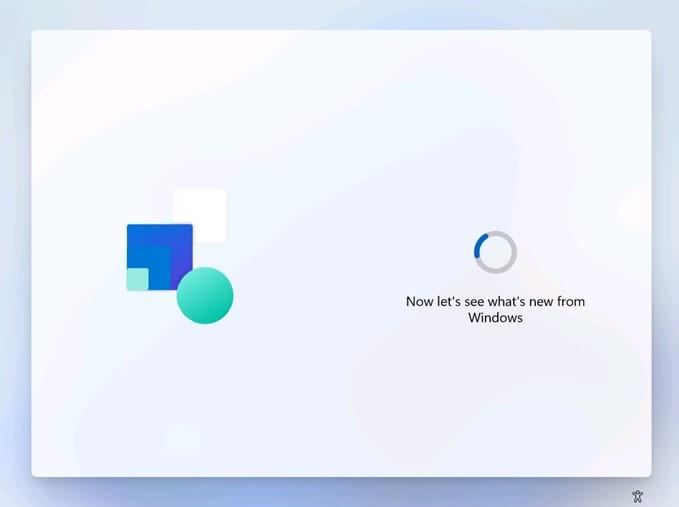
Ostatnie słowo na temat ponownej instalacji systemu Windows 11?
Ponowna instalacja systemu Windows 11 na komputerze nie jest zadaniem niemożliwym, ale wymaga czasu, wysiłku i czujności. Istnieją cztery opisane powyżej metody i wszystkie gwarantują 100% sukcesu, pod warunkiem, że wykonasz kroki do dokładnego słowa. Ale jeśli chcesz wybrać jeden krok, dysk flash USB jest najlepszą opcją ze wszystkich, która zapewnia, że ponowna instalacja systemu Windows 11 zajmie mniej czasu.
Często zadawane pytania-
1. Jak ponownie zainstalować system Windows 11 na moim komputerze?
Jeśli chcesz ponownie zainstalować system Windows 11 na swoim komputerze, musisz uzyskać system Windows 11 ISO i użyć metody montowania USB lub ISO. Ale jeśli nie masz obrazu ISO i chcesz pobrać w chmurze najnowszą zaktualizowaną wersję systemu Windows 11, wybierz opcję Ustawienia lub Odzyskiwanie.
2. Jak mogę ponownie zainstalować system Windows 11 bez utraty danych?
Ponowna instalacja systemu Windows 11 zawsze zapewnia użytkownikowi dwie opcje do wyboru. Mogą zdecydować się na pełną czystą instalację lub zachować pliki i aplikacje podczas ponownej instalacji tylko plików systemu operacyjnego. Zawsze możesz wybrać opcję zachowania plików, jeśli chcesz zachować swoje dane podczas ponownej instalacji systemu Windows 11.
3. Co należy wiedzieć podczas ponownej instalacji systemu Windows 11?
Dowiedz się, jak sklonować aplikacje na iPhone
Dowiedz się, jak skutecznie przetestować kamerę w Microsoft Teams. Odkryj metody, które zapewnią doskonałą jakość obrazu podczas spotkań online.
Jak naprawić niedziałający mikrofon Microsoft Teams? Sprawdź nasze sprawdzone metody, aby rozwiązać problem z mikrofonem w Microsoft Teams.
Jeśli masz dużo duplikatów zdjęć w Zdjęciach Google, sprawdź te cztery skuteczne metody ich usuwania i optymalizacji przestrzeni.
Chcesz zobaczyć wspólnych znajomych na Snapchacie? Oto, jak to zrobić skutecznie, aby zapewnić znaczące interakcje.
Aby zarchiwizować swoje e-maile w Gmailu, utwórz konkretną etykietę, a następnie użyj jej do utworzenia filtra, który zastosuje tę etykietę do zestawu e-maili.
Czy Netflix ciągle Cię wylogowuje? Sprawdź przyczyny oraz 7 skutecznych sposobów na naprawienie tego problemu na dowolnym urządzeniu.
Jak zmienić płeć na Facebooku? Poznaj wszystkie dostępne opcje i kroki, które należy wykonać, aby zaktualizować profil na Facebooku.
Dowiedz się, jak ustawić wiadomość o nieobecności w Microsoft Teams, aby informować innych o swojej niedostępności. Krok po kroku guide dostępny teraz!
Dowiedz się, jak wyłączyć Adblock w Chrome i innych przeglądarkach internetowych, aby móc korzystać z wartościowych ofert reklamowych.








